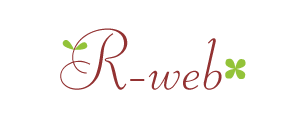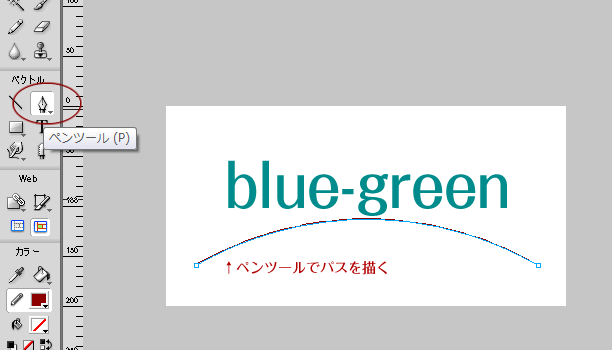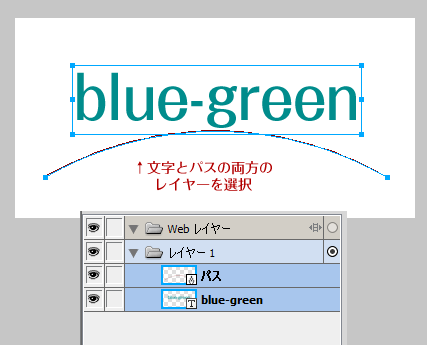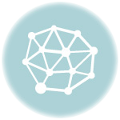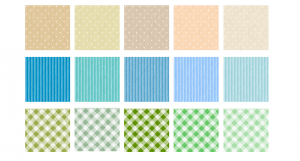Fireworksでパス上に文字を配置する方法
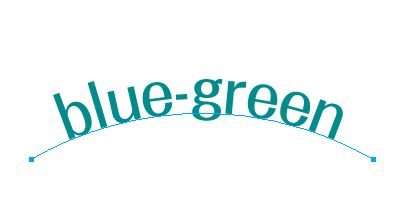
Iluustratorでは、パス上文字ツールなるものがありますが、Fireworksには見当たらない!
という事で、Fireworksでパス上に文字を配置する方法をご紹介します!
意外に簡単です!
※バージョンはCS6
1.文字を書く
まずはキャンバスを新規作成して文字ツールで文字を書きます。
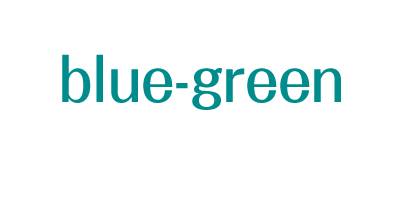
2.パスを書く
3.文字とパスを選択
4.「パスに結合」を使う
両方のパスを選択した状態で「テキスト」→「パスに結合」を選択します。

5.後は文字をセンタリング・右寄せ・左寄せ等もご自由に!
たったこれだけの作業です!
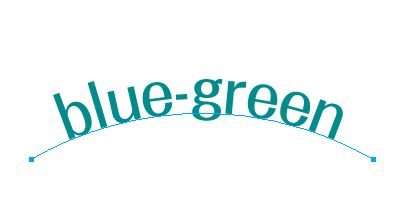
※文字をセンタリングした状態
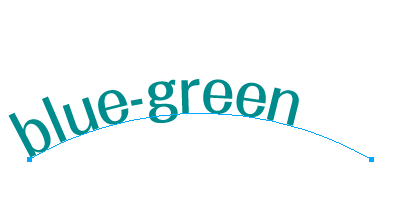
文字を左寄せした状態
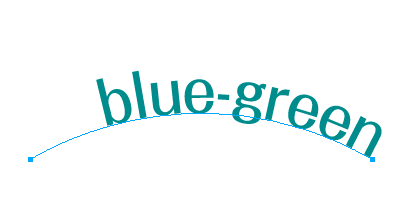
※文字を右寄せした状態
納品時にお客様へ渡すマニュアル作成が面倒な方や、初めてWordPressでブログを書く方へ
【印刷用】WordPres 6.7 記事投稿図解マニュアル
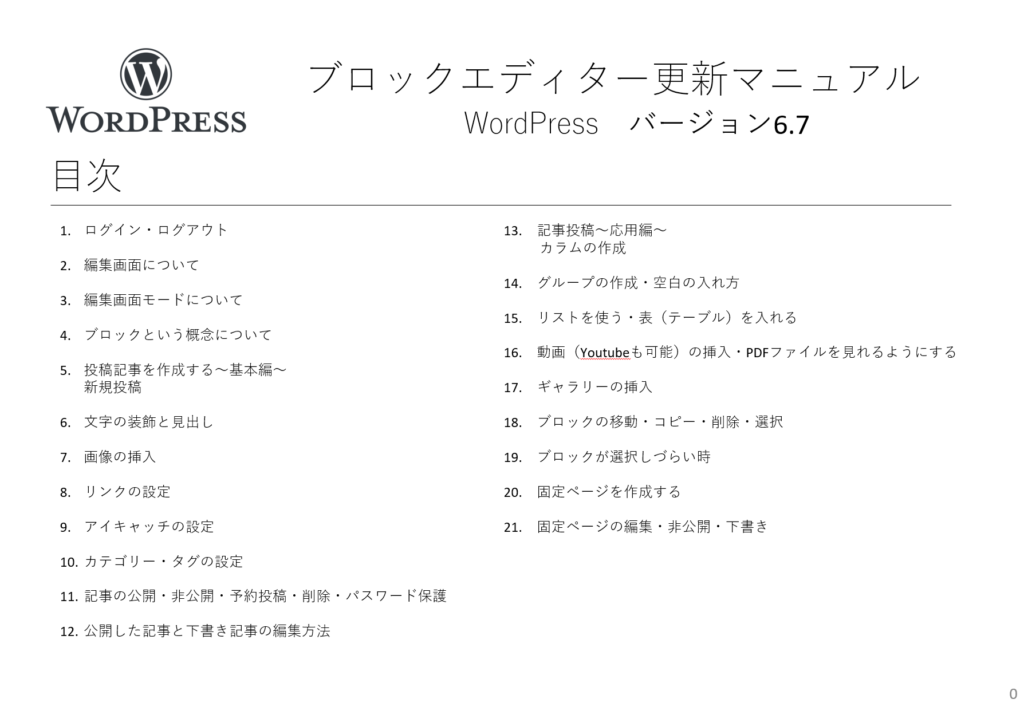
初めてWordPressを使う方もこのマニュアルでブロックエディターの基本的な使い方が分かるように、必要な部分だけを濃縮してまとめました!
WordPressのブログ投稿の基本からちょっとした応用編まで。
私が納品時にお客様へお渡ししているものなので、個人でブログを書いている方はもちろん、制作会社様はフリーランスでWEB制作をされている方はお客様へお渡しいただいても大丈夫です!